Linux 환경에서 VSCode를 조정하는 방법은 무엇입니까? 다음 글에서는 VScode 디버깅 튜토리얼을 공유하고Tasks.json과 launch.json의 설정 방법을 소개하겠습니다. 모두에게 도움이 되길 바랍니다!
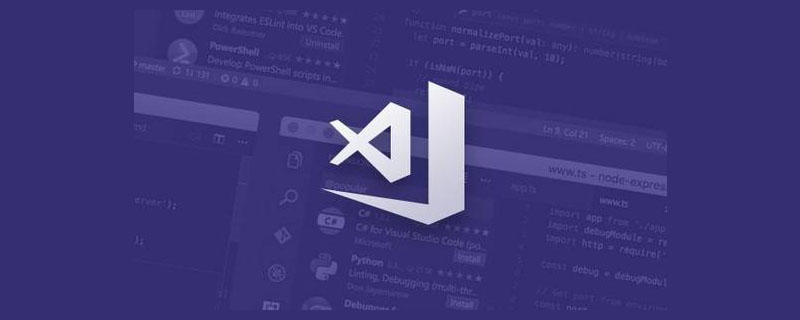
실행 환경:
VSCode 1.68.1
wsl: ubuntu subsystem
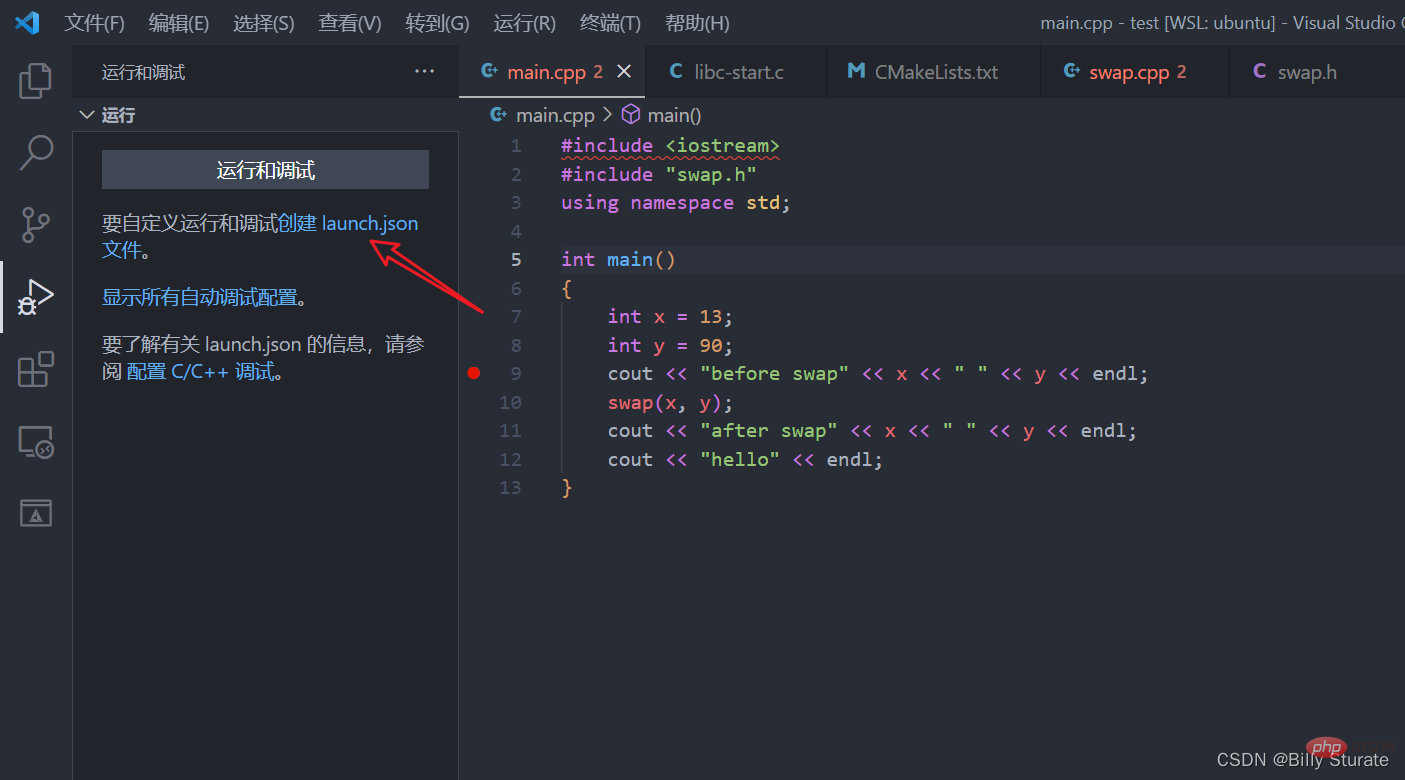
먼저 왼쪽 작업 표시줄에서 네 번째 옵션을 선택하세요. [추천 학습: vscode tutorial, Programming Teaching]Run and debug, launch.json 생성
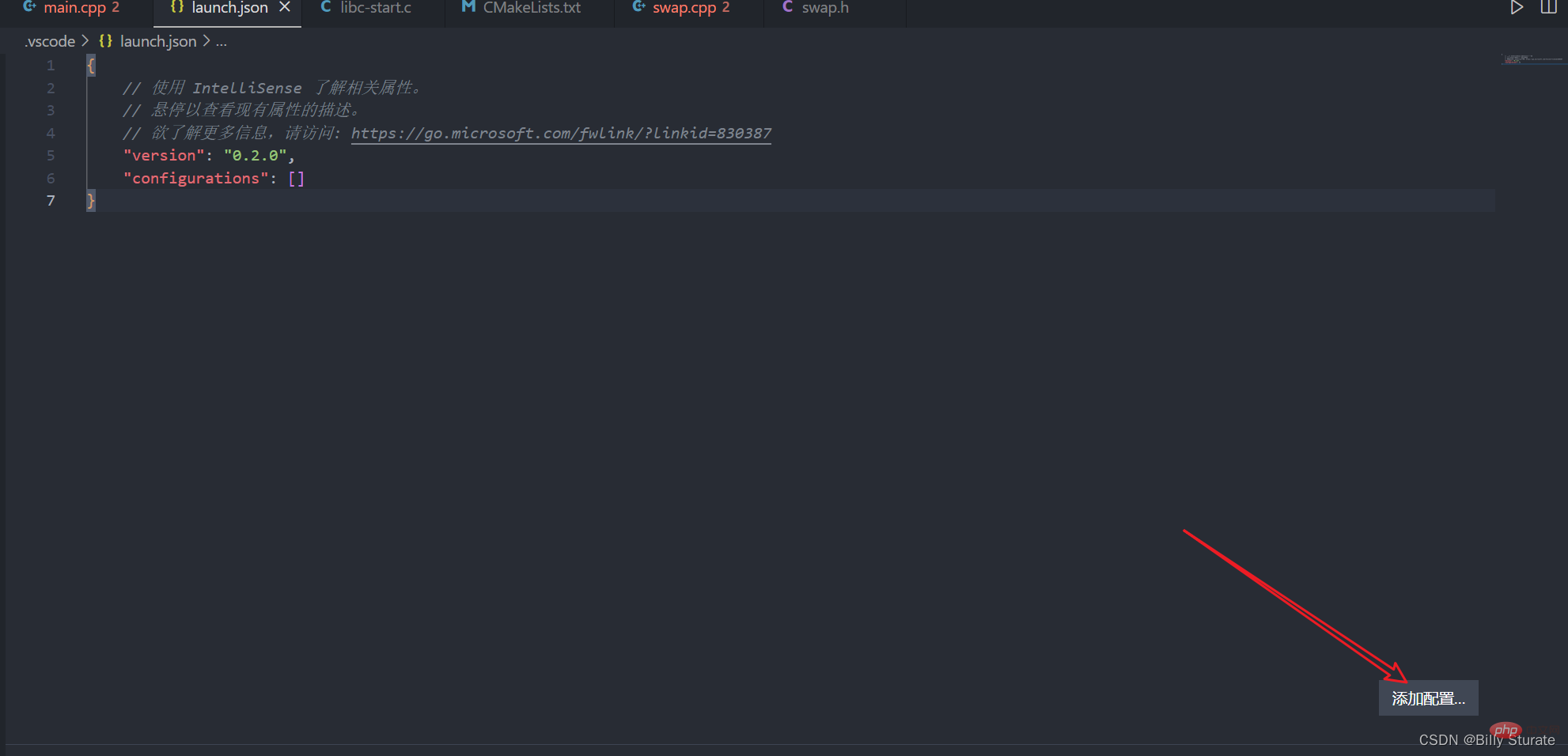
생성된 인터페이스는 위 그림과 같습니다. 오른쪽 하단에 있는 Add Configuration을 클릭하세요
위 그림과 같이 첫 번째 c/c++(gdb)를 선택하여 시작
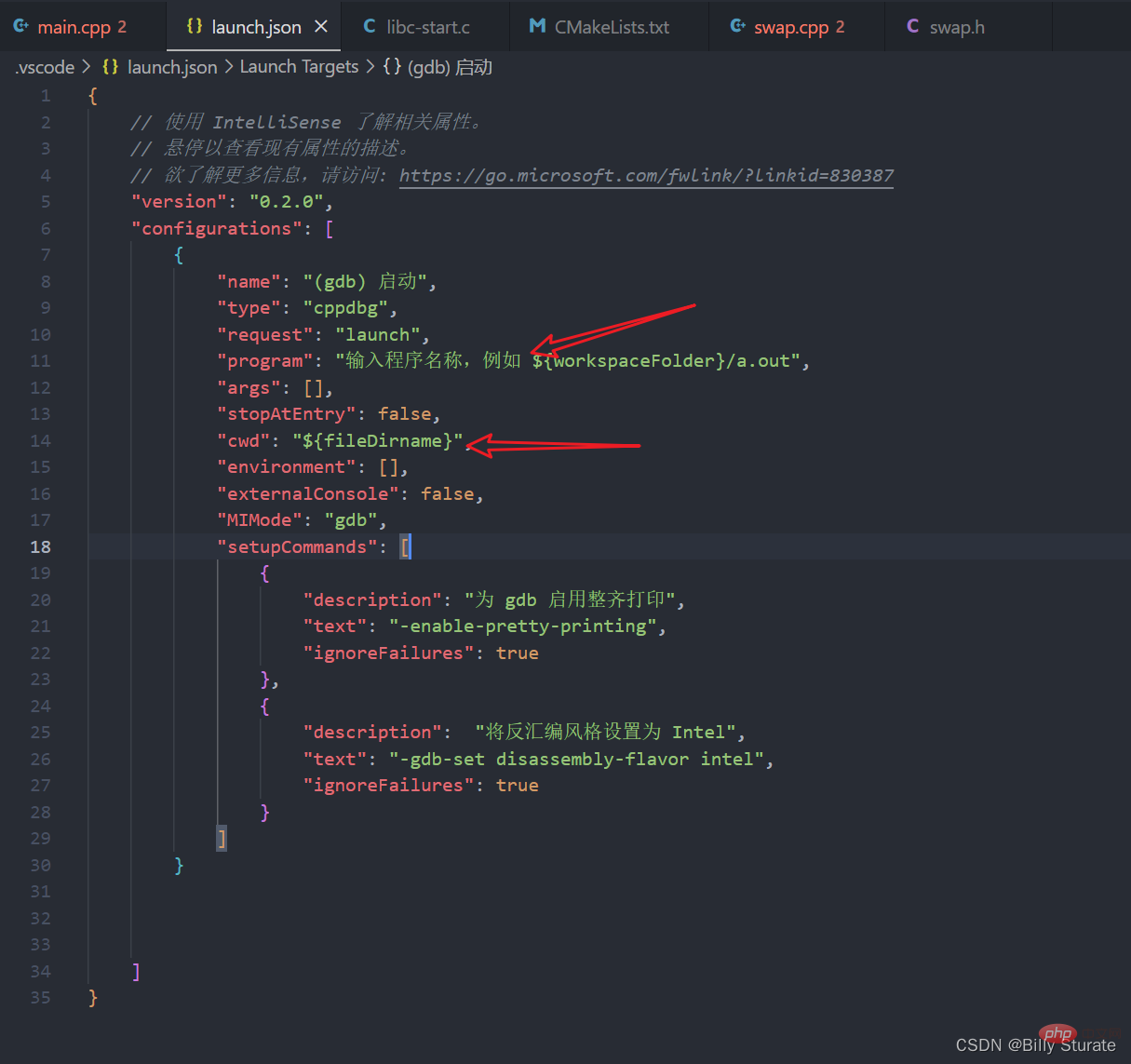
위 그림에 표시된 코드가 생성됩니다. 화살표를 그렸습니다. 이 두 곳에서 cwd는 현재 파일이 위치한 작업 디렉터리입니다. 화살표가 그려진 두 곳을 동일하게 변경하세요
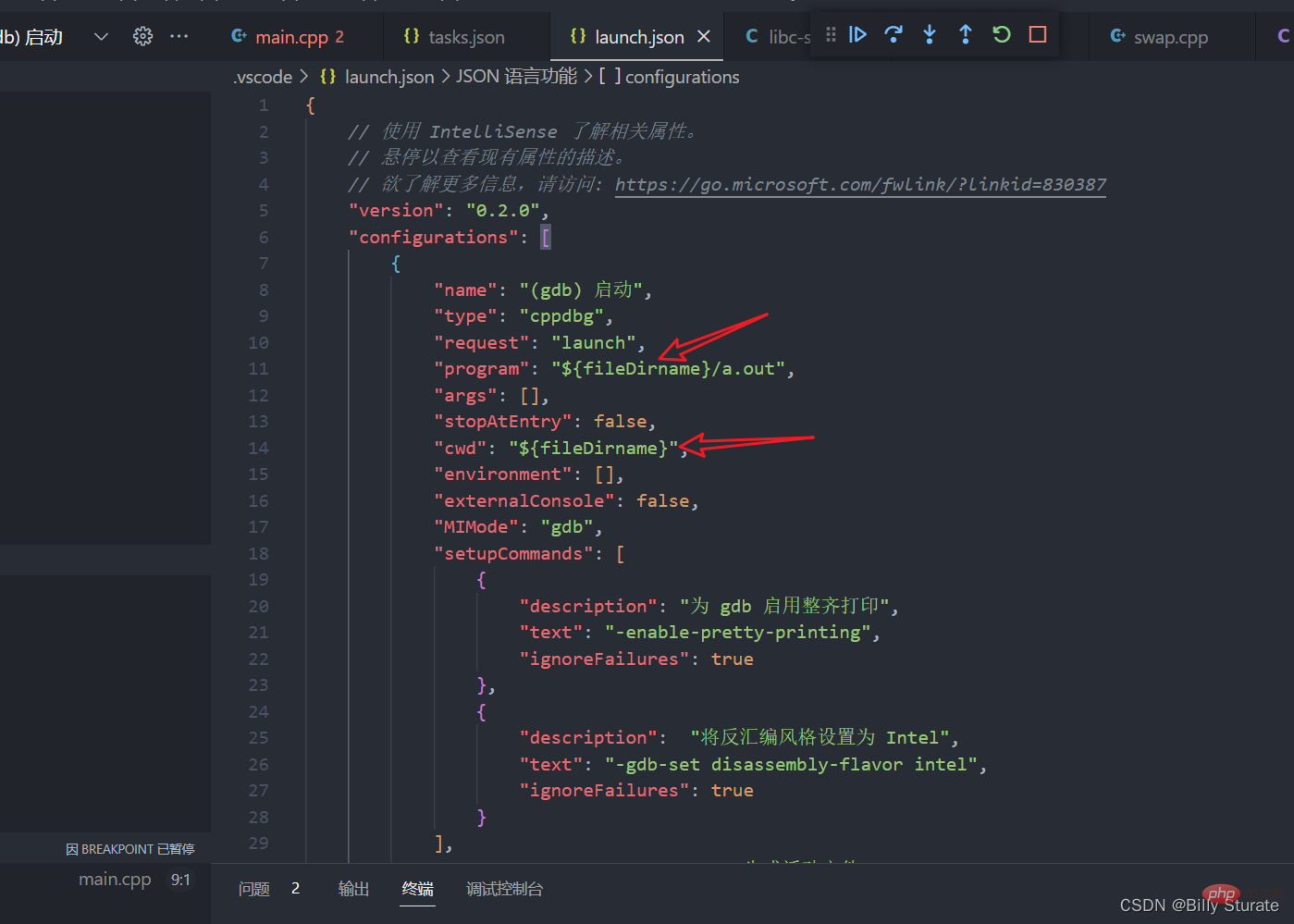
위 그림과 같이 다음은 .out은 나중에 필요합니다. 디버깅된 실행 파일의 이름은 시스템에서 생성된 이름일 수도 있고 사용자가 직접 변경할 수도 있습니다. 다음으로, task.json을 구성하기 시작합니다
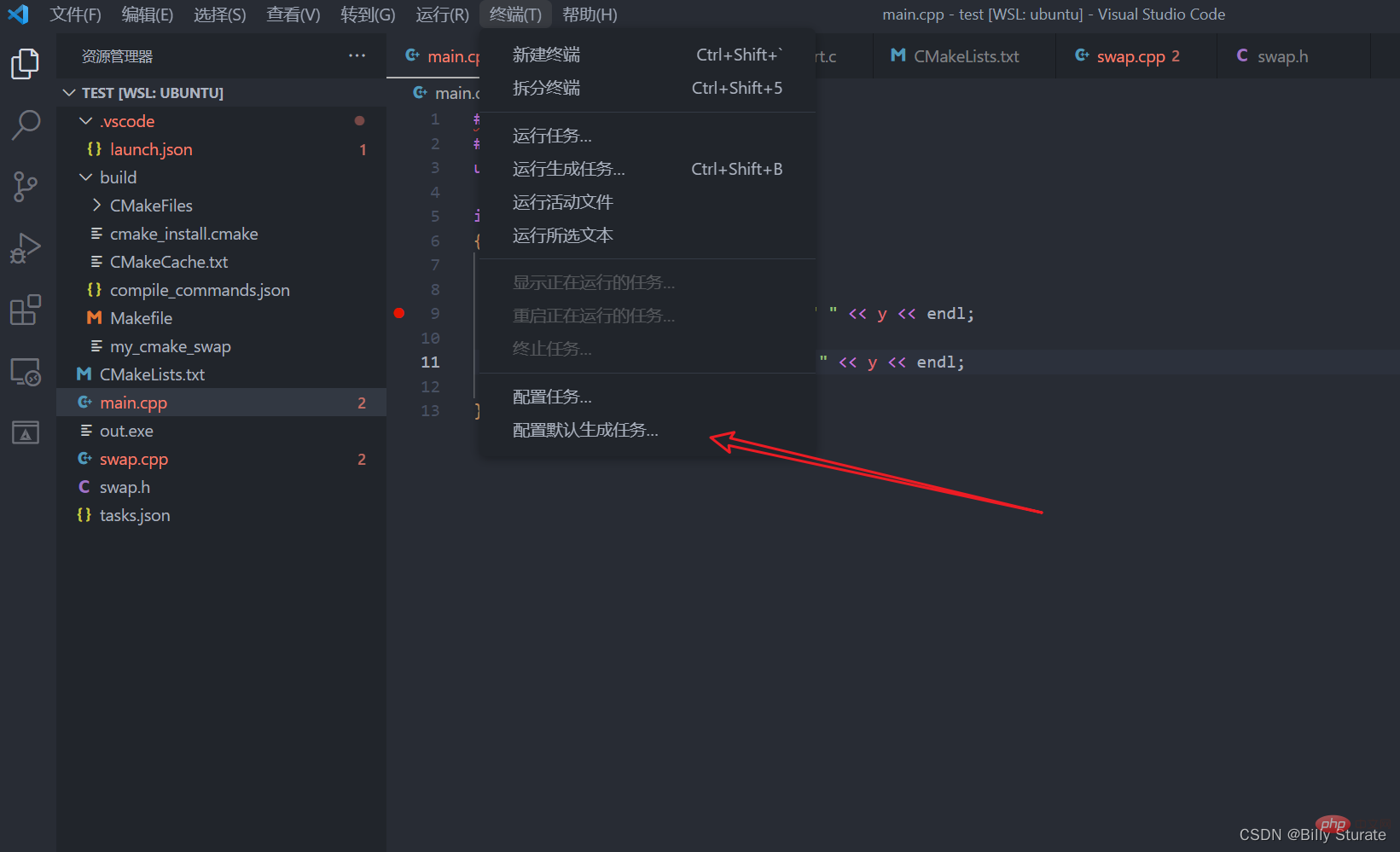
먼저 돌아가세요. main.cpp로 이동한 다음 상단 메뉴 표시줄에서 터미널을 클릭합니다. active files
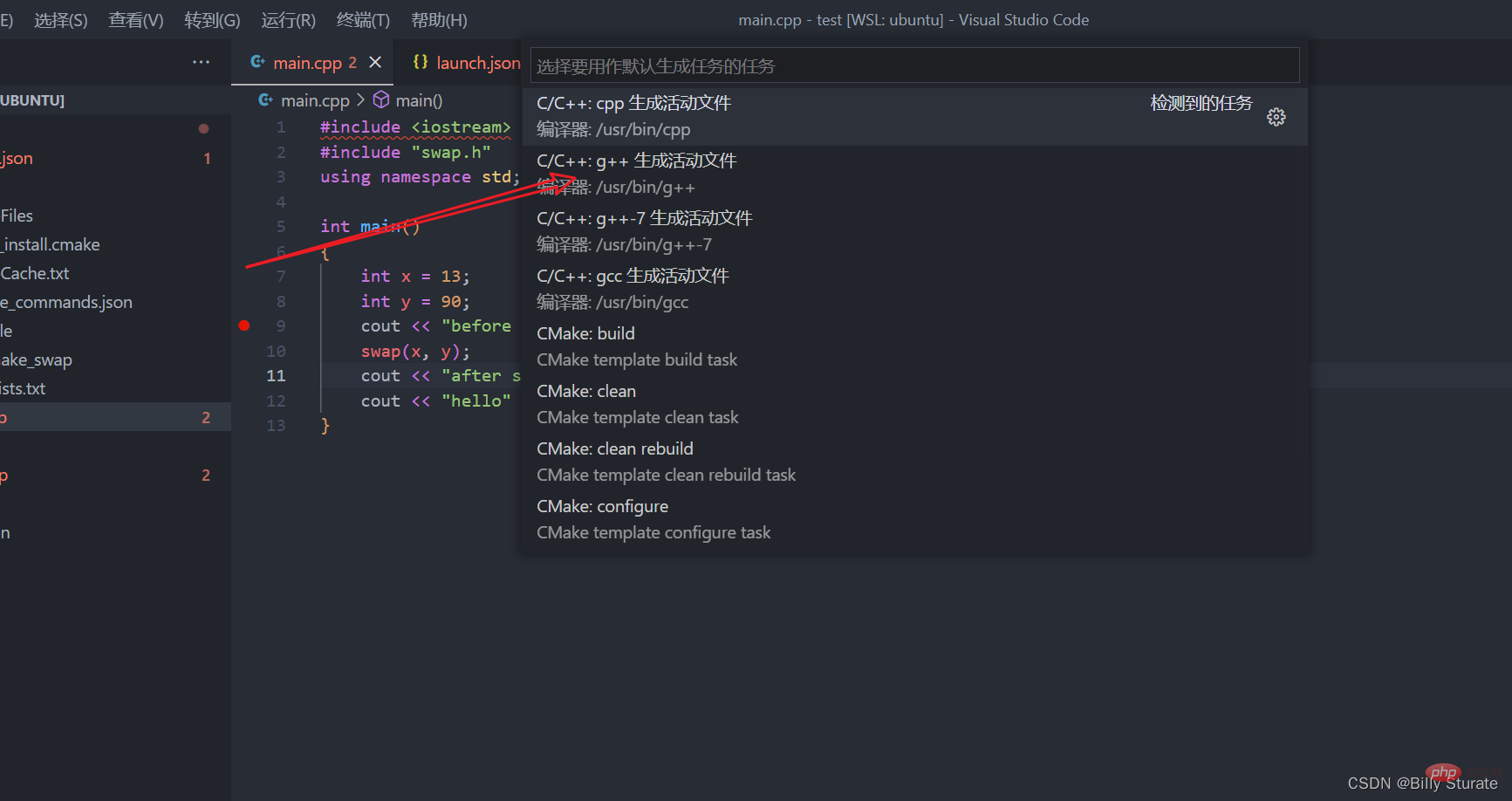
다음으로 아래 그림과 같이 task.json의 파일을 참조하세요. 명령 구성은 일반적으로 gcc 또는 g++ 컴파일러를 지정하며 다음 인수는 컴파일러 뒤의 컴파일 옵션입니다. -g는 디버깅 정보가 포함된 실행 파일을 컴파일한다는 의미입니다. -g가 없으면 생성된 실행 파일을 디버깅할 수 없습니다. 다음 main.cpp 및 swap.cpp는 컴파일할 파일 이름입니다. 생성된 실행 파일의 이름입니다. 다음 줄은 현재 작업 디렉터리에서 생성된 실행 파일의 위치입니다. 이름은 아래 그림과 같이 a.out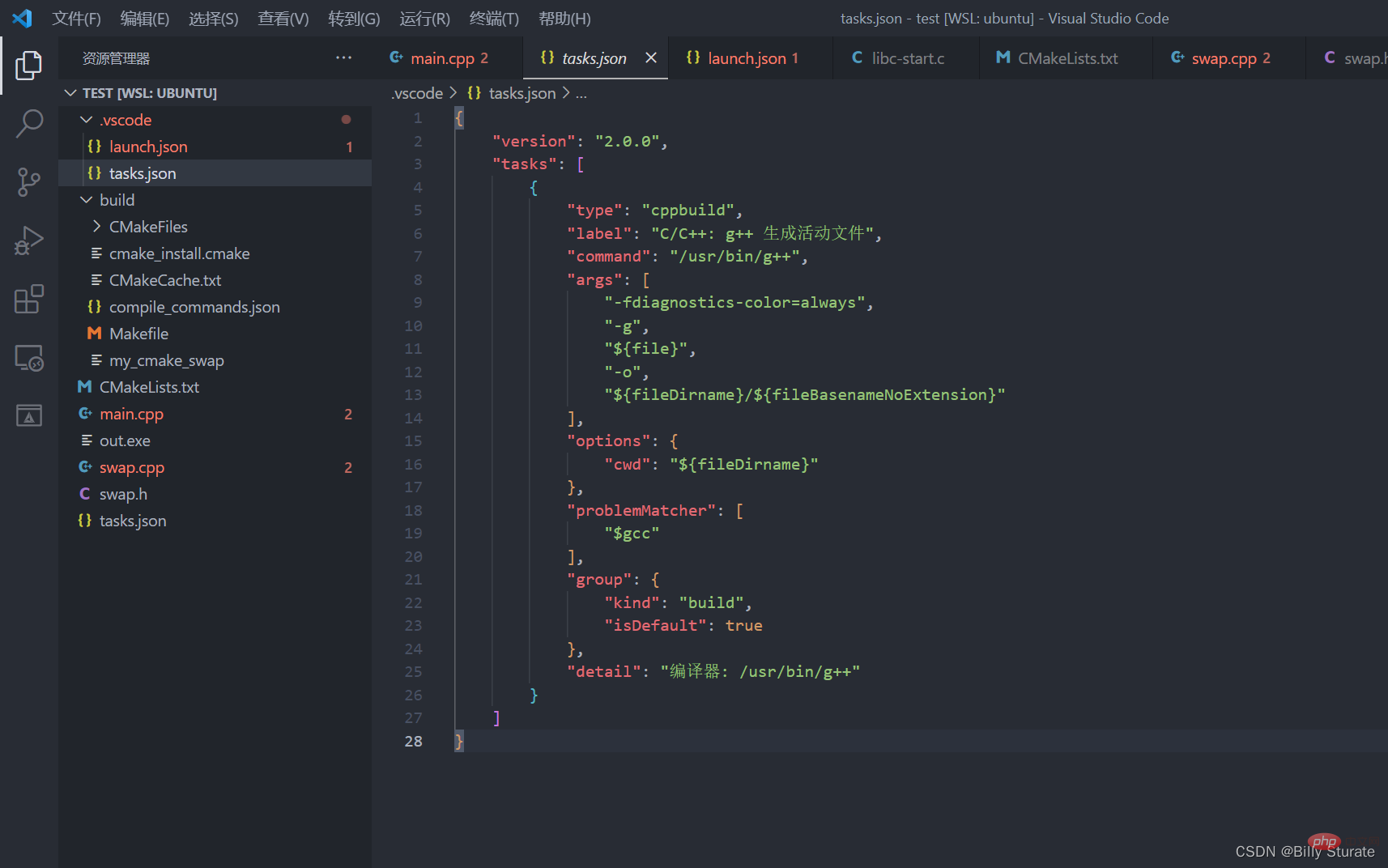
입니다. , 두 이름은 동일해야 합니다. 왼쪽은 a.out이라는 생성된 실행 파일이고 오른쪽은 a.out이라는 디버깅 파일입니다. 이름은 직접 변경할 수 있습니다. 따라서 task.json은 실제로 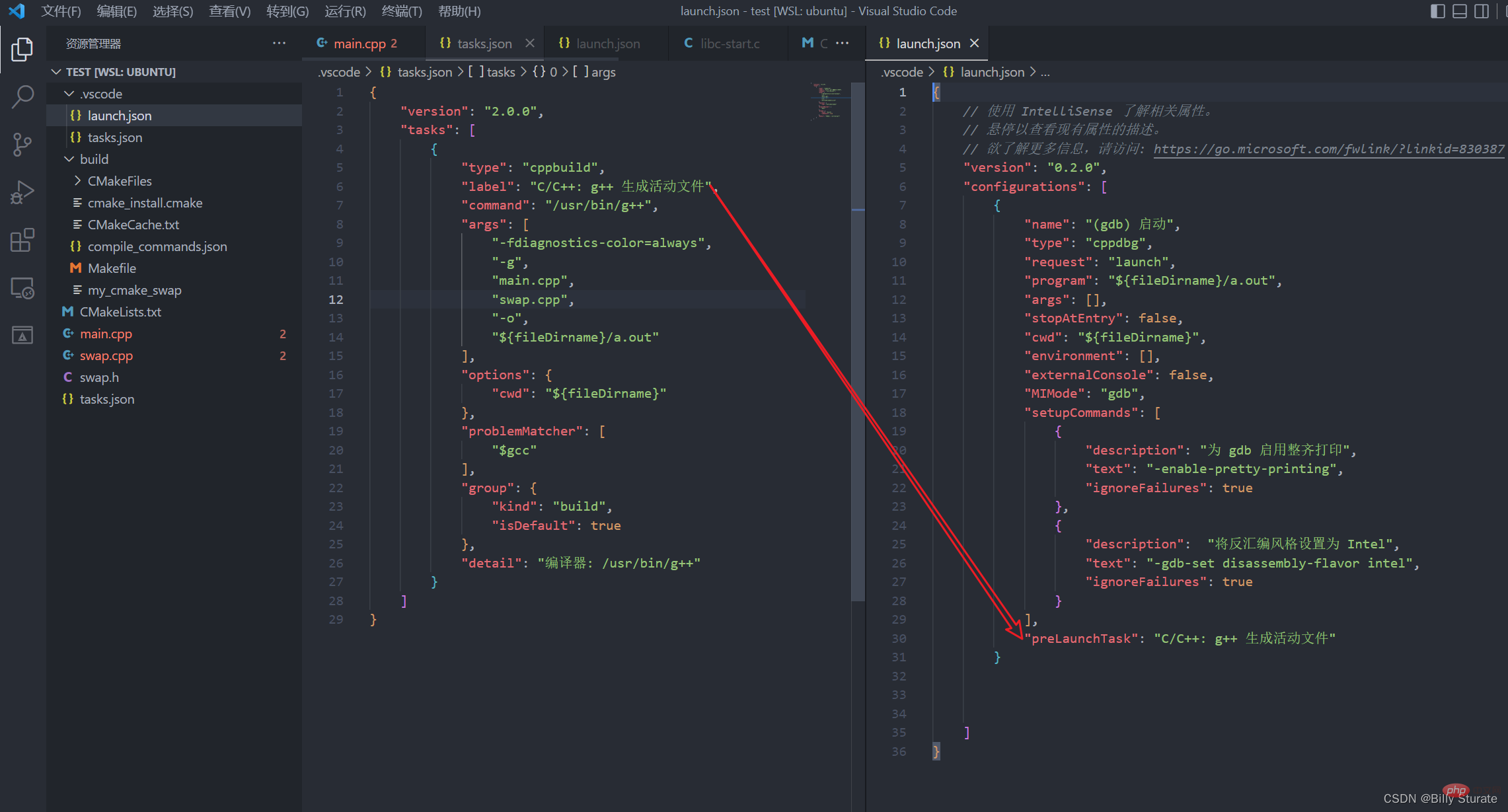 g++ -g main.cpp swap.cpp -o a.out
g++ -g main.cpp swap.cpp -o a.out
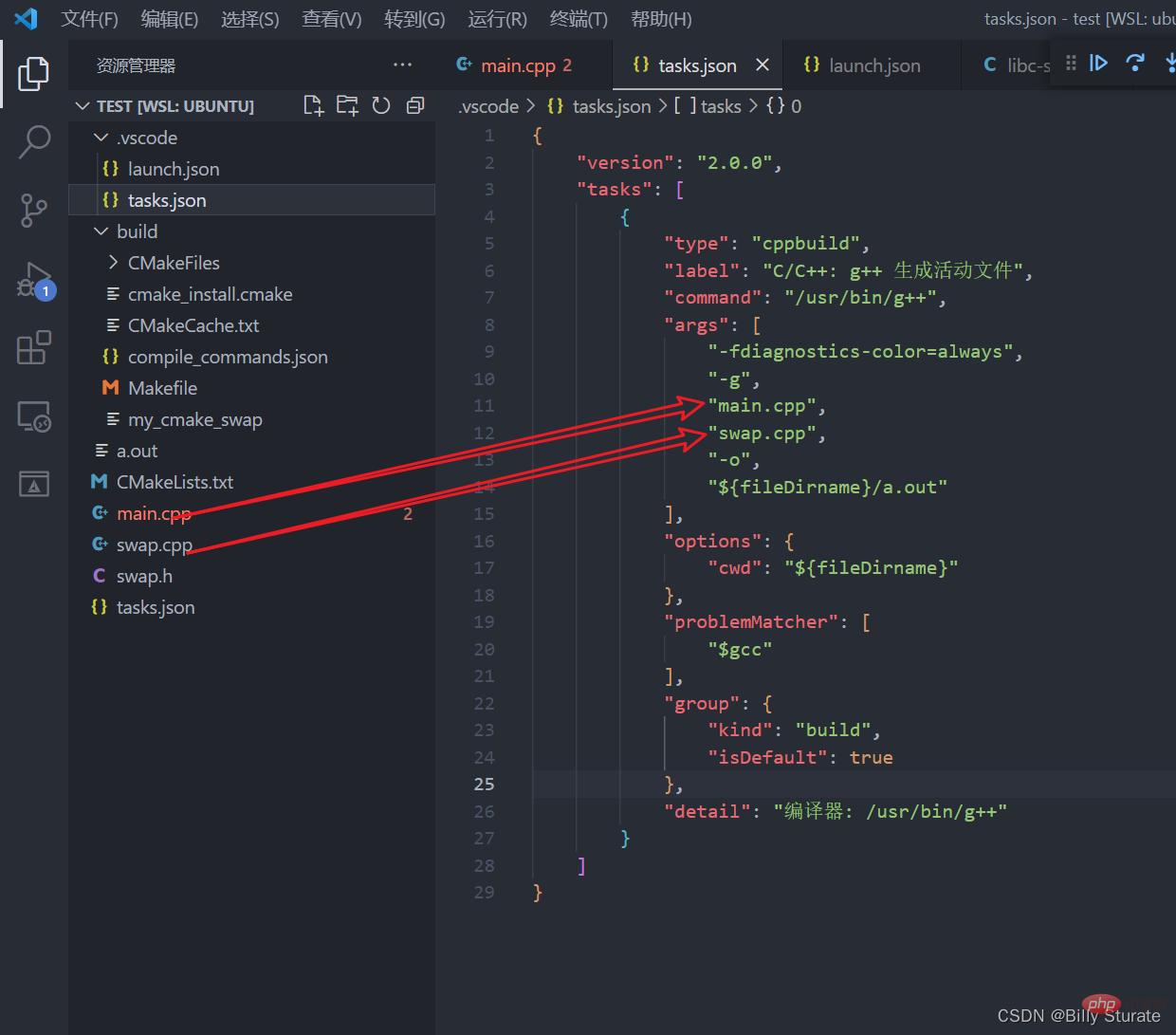
VSCode에 대한 자세한 내용을 보려면
vscode 기본 튜토리얼을 방문하세요. 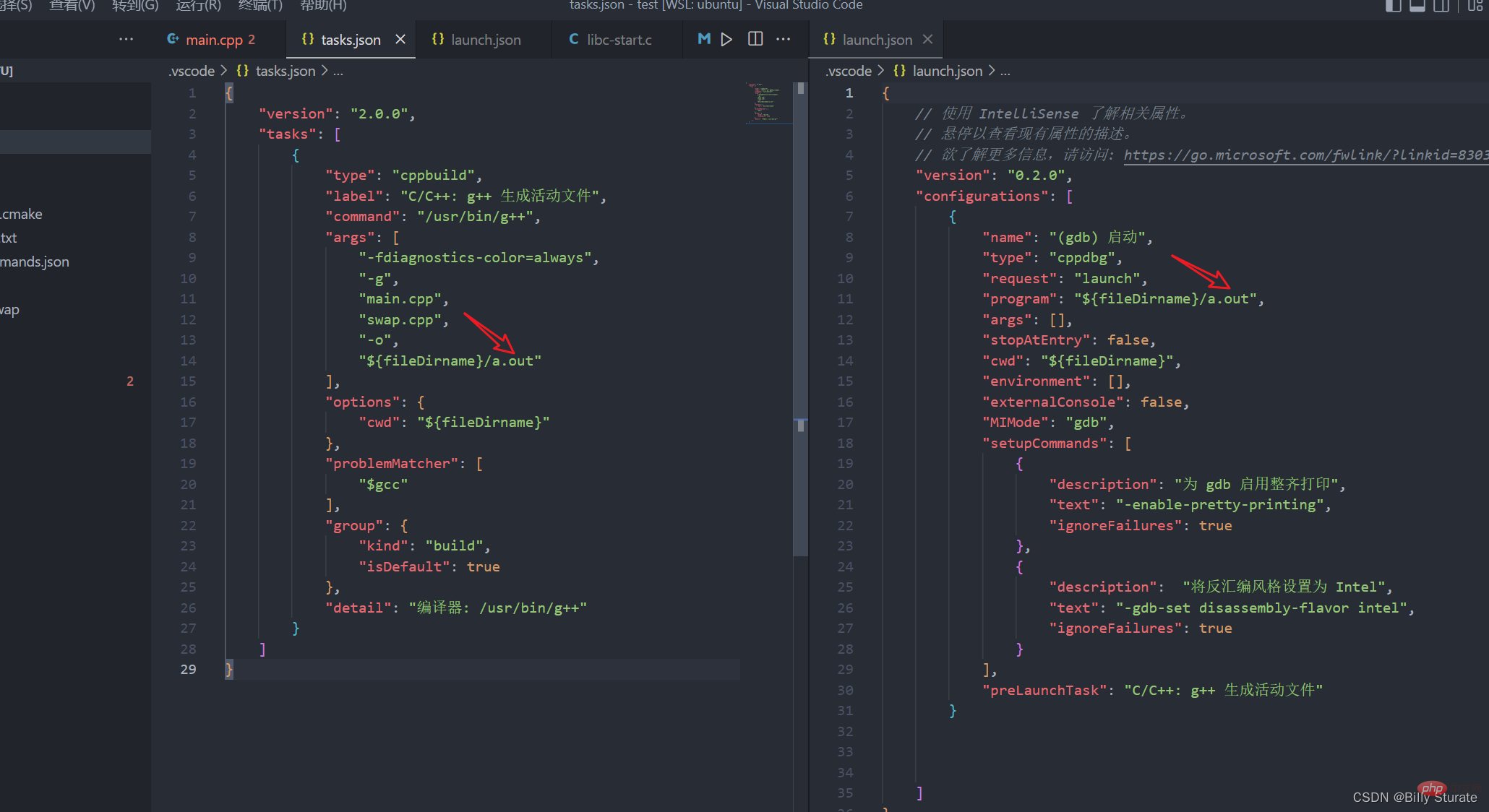
위 내용은 VScode에서 코드를 실행하고 디버깅하는 방법은 무엇입니까? 튜토리얼 공유의 상세 내용입니다. 자세한 내용은 PHP 중국어 웹사이트의 기타 관련 기사를 참조하세요!